Hoe SearchNinja browser hijacker verwijderen
![]() Geschreven door Tomas Meskauskas op (bijgewerkt)
Geschreven door Tomas Meskauskas op (bijgewerkt)
Wat voor extensie is SearchNinja?
Onze inspectie van SearchNinja extensie heeft aangetoond dat het een browser hijacker is die gemaakt is om een nep zoekmachine te promoten door de instellingen van een webbrowser te wijzigen. We hebben ook ontdekt dat SearchNinja de functie "Beheerd door uw organisatie" kan activeren. Gebruikers moeten voorkomen dat SearchNinja wordt toegevoegd aan hun browsers.
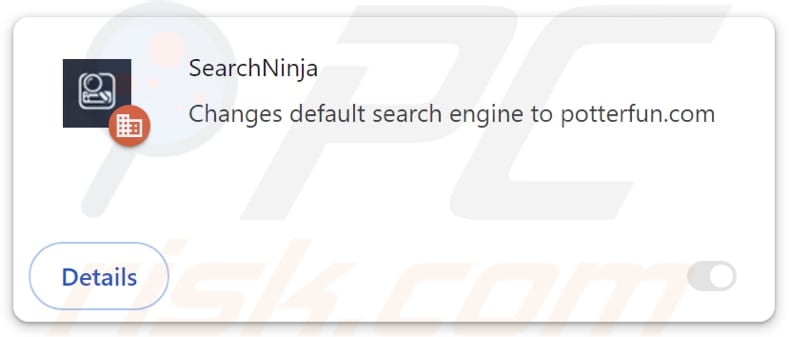
SearchNinja browser hijacker overzicht
SearchNinja kaapt een webbrowser en verandert de standaard zoekmachine, startpagina en nieuw tabblad naar guardflares.com. Wanneer een zoekopdracht wordt ingevoerd, leidt SearchNinja gebruikers naar guardflares.com, die ze vervolgens naar potterfun.com (een dubieuze zoekmachine) stuurt, waardoor guardflares.com een nep-zoekmachine wordt.
Terwijl SearchNinja aan een webbrowser wordt toegevoegd en gebruikers dwingt om de bovengenoemde adressen te bezoeken, kunnen gebruikers worden blootgesteld aan verschillende zwendelpraktijken (bijv. technische ondersteuningszwendel, frauduleuze weggeefacties, loterijen, enquêtes, phishing-webpagina's, enz.) Gebruikers kunnen ook worden misleid om websites te bezoeken die malware en andere schadelijke inhoud hosten.
Met andere woorden, de resultaten van potterfun.com kunnen links bevatten naar sites die zijn ontworpen om geld en persoonlijke informatie te stelen en schadelijke software te verspreiden. Gebruikers moeten dus vermijden SearchNinja toe te voegen en guardflares.com en potterfun.com te bezoeken. Een andere reden om SearchNinja te vermijden is dat het de instelling "Beheerd door uw organisatie" kan inschakelen.
Deze instelling is op zichzelf niet schadelijk. Onbetrouwbare extensies kunnen deze echter misbruiken voor kwaadaardige doeleinden. Deze functie in webbrowsers geeft aan dat bepaalde instellingen of configuraties op afstand worden beheerd, meestal door een beheerder op een werkplek of in een organisatie.
Ongewenste extensies zoals SearchNinja kunnen deze instelling gebruiken om de toegang tot bepaalde websites te blokkeren, gevoelige informatie te verzamelen (zoals inloggegevens of creditcardgegevens), extensies toe te voegen, uit te schakelen en te verwijderen, thema's te wijzigen, enzovoort. Deze acties kunnen gebruikers blootstellen aan privacy- en beveiligingsrisico's.
| Naam | SearchNinja |
| Type bedreiging | Browserhijacker, Omleiding, Zoekhijacker, Werkbalk, Ongewenst nieuw tabblad |
| Browser Uitbreiding(en) | SearchNinja |
| Veronderstelde functionaliteit | Verbeterde browse-ervaring |
| Bevorderde URL | guardflares.com, potterfun.com |
| Namen van detecties (guardflares.com) | Bfore.Ai PreCrime (Schadelijk), volledige lijst met detecties (VirusTotal) |
| Dienend IP-adres (guardflares.com) | 172.67.182.12 |
| Detectienamen (potterfun.com) | N/A (VirusTotal) |
| Namen van detectie (Installer) | ESET-NOD32 (Win32/GenCBL.FHV), Google (gedetecteerd), Ikarus (PUA.MSIL.Chromex), Microsoft (Trojan:Win32/Malgent!MTB), Rising (Adware.Agent!1.1034C (CLASSIC)), Volledige lijst met detecties (VirusTotal) |
| Aangetaste browserinstellingen | Homepage, URL nieuw tabblad, standaard zoekmachine |
| Symptomen | Gemanipuleerde instellingen van de internetbrowser (startpagina, standaard internetzoekmachine, instellingen nieuwe tabbladen). Gebruikers worden gedwongen om de website van de kaper te bezoeken en het internet te doorzoeken met hun zoekmachines. |
| Distributiemethoden | Misleidende pop-upadvertenties, gratis software-installateurs (bundelen), valse Flash Player-installateurs. |
| Schade | Volgen van de internetbrowser (mogelijke privacyproblemen), weergave van ongewenste advertenties, omleidingen naar dubieuze websites. |
| Malware verwijderen (Windows) | Om mogelijke malware-infecties te verwijderen, scant u uw computer met legitieme antivirussoftware. Onze beveiligingsonderzoekers raden aan Combo Cleaner te gebruiken. |
Browser hijacker voorbeelden
Concluderend is SearchNinja een schadelijke extensie die een browser kaapt om guardflares.com te promoten, waardoor gebruikers worden blootgesteld aan scams, malware en privacyrisico's. Bovendien kan het de instelling "Beheerd door uw organisatie" misbruiken. Gebruikers moeten het toevoegen van SearchNinja en het bezoeken van de bijbehorende websites vermijden om hun privacy en veiligheid te beschermen.
Meer voorbeelden van browser hijackers zijn Fire Shield Secure Search, MYWeb Watch, en BlazeSearch.
Hoe heeft SearchNinja zich op mijn computer geïnstalleerd?
SearchNinja wordt gepromoot via webpagina's die illegale films, inhoud voor volwassenen en vergelijkbare inhoud aanbieden. Browsers kunnen worden gekaapt na het volgen van de stappen op deze pagina's. Andere kanalen die vaak worden gebruikt om browserkapers te verspreiden zijn misleidende advertenties, downloaders van derden, duistere app-winkels, P2P-netwerken en gecompromitteerde websites.
Browser hijackers kunnen ook verspreid worden door ze te bundelen met gratis of dubieuze programma's. Gebruikers kunnen ze onbedoeld toevoegen of installeren door de installatie van software te voltooien zonder de selectie van ongewenste aanbiedingen ongedaan te maken. In dergelijke gevallen vindt browserkaping plaats wanneer gebruikers de opgegeven instellingen (bijv. "Geavanceerd" of "Aangepast") niet wijzigen of selectievakjes niet aanvinken.
Hoe vermijdt u de installatie van browser hijackers?
Download software altijd van betrouwbare officiële websites en gerenommeerde app stores. Het gebruik van onofficiële bronnen zoals P2P netwerken, duistere pagina's, app stores van derden, etc., kan leiden tot browser hijacking en nog meer ernstige problemen. Kies ook voor "Aangepaste" of "Geavanceerde" instellingen en deselecteer alle extra, ongewenste aanbiedingen tijdens installaties.
Klik niet op advertenties of pop-ups op twijfelachtige websites en sta niet toe dat deze sites meldingen sturen. Installeer betrouwbare antivirus- of antimalwaretools en zorg ervoor dat u uw besturingssysteem, browsers en software up-to-date houdt. Als uw computer al geïnfecteerd is met SearchNinja, raden we u aan een scan uit te voeren met Combo Cleaner om deze browser hijacker automatisch te elimineren.
Guardflares.com leidt om naar potterfun.com (GIF):
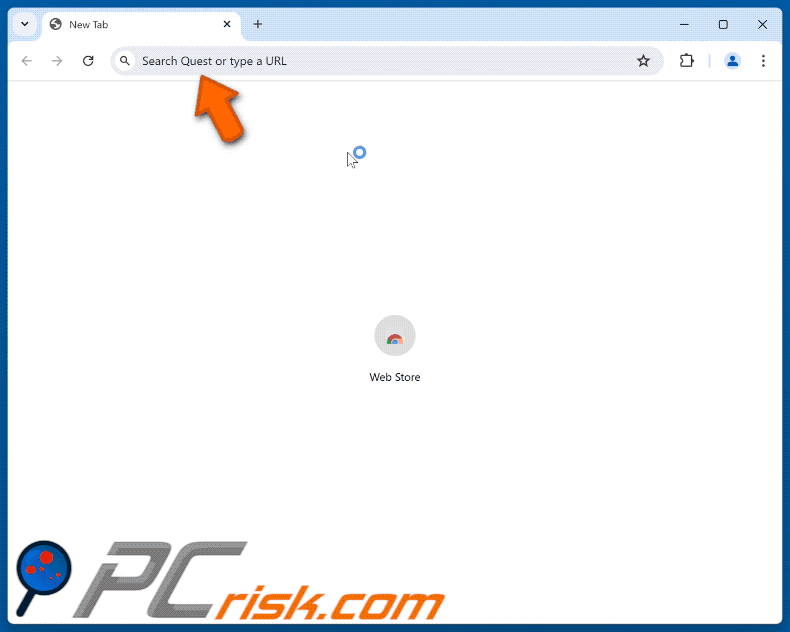
Toestemmingen gevraagd door SearchNinja browser hijacker:
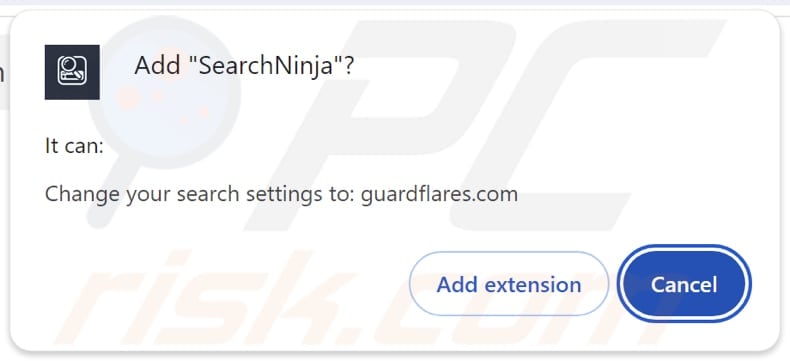
SearchNinja's beschrijving:
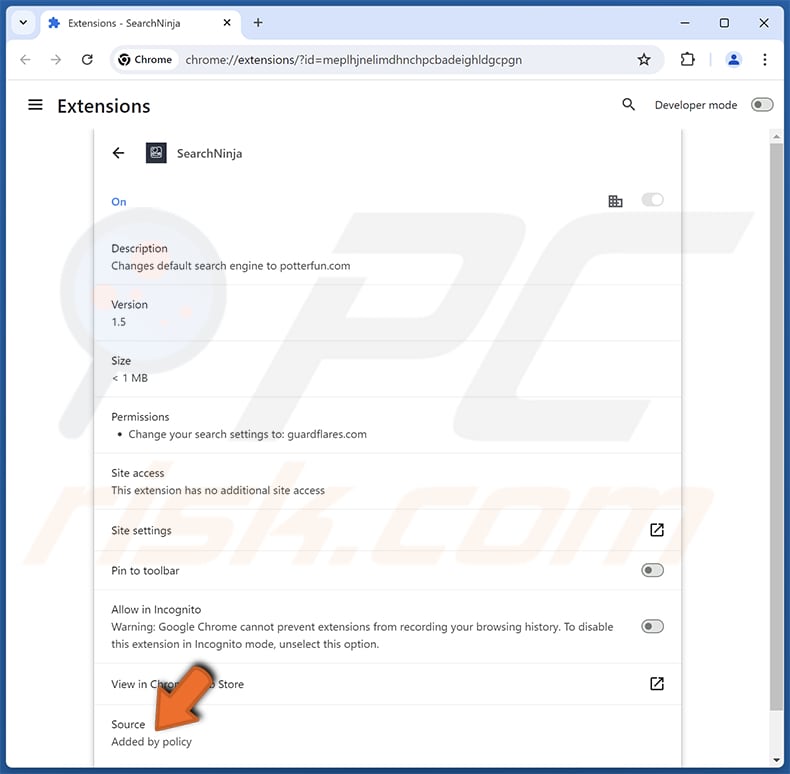
Websites die SearchNinja browser hijacker promoten:
Onmiddellijke automatische malwareverwijdering:
Handmatig de dreiging verwijderen, kan een langdurig en ingewikkeld proces zijn dat geavanceerde computer vaardigheden vereist. Combo Cleaner is een professionele automatische malware verwijderaar die wordt aanbevolen om malware te verwijderen. Download het door op de onderstaande knop te klikken:
▼ DOWNLOAD Combo Cleaner
De gratis scanner controleert of uw computer geïnfecteerd is. Om het volledige product te kunnen gebruiken moet u een licentie van Combo Cleaner kopen. Beperkte proefperiode van 7 dagen beschikbaar. Combo Cleaner is eigendom van en wordt beheerd door Rcs Lt, het moederbedrijf van PCRisk. Lees meer. Door het downloaden van software op deze website verklaar je je akkoord met ons privacybeleid en onze algemene voorwaarden.
Snelmenu:
- Wat is SearchNinja?
- STAP 1. Verwijder de toepassing SearchNinja via het Configuratiescherm.
- STAP 2. SearchNinja browser hijacker verwijderen uit Google Chrome.
- STAP 3. Verwijder guardflares.com startpagina en standaard zoekmachine uit Mozilla Firefox.
- STAP 4. Verwijder guardflares.com omleiding uit Safari.
- STAP 5. Schurkachtige plug-ins verwijderen uit Microsoft Edge.
SearchNinja browser hijacker verwijderen:
Windows 10 gebruikers:

Klik rechts in de linkerbenedenhoek, in het Snelle Toegang-menu selecteer Controle Paneel. In het geopende schem kies je Programma's en Toepassingen.
Windows 7 gebruikers:

Klik Start ("het Windows Logo" in de linkerbenedenhoek van je desktop), kies Controle Paneel. Zoek naar Programma's en toepassingen.
macOS (OSX) gebruikers:

Klik op Finder, in het geopende scherm selecteer je Applicaties. Sleep de app van de Applicaties folder naar de Prullenbak (die zich in je Dock bevindt), klik dan rechts op het Prullenbak-icoon en selecteer Prullenbak Leegmaken.
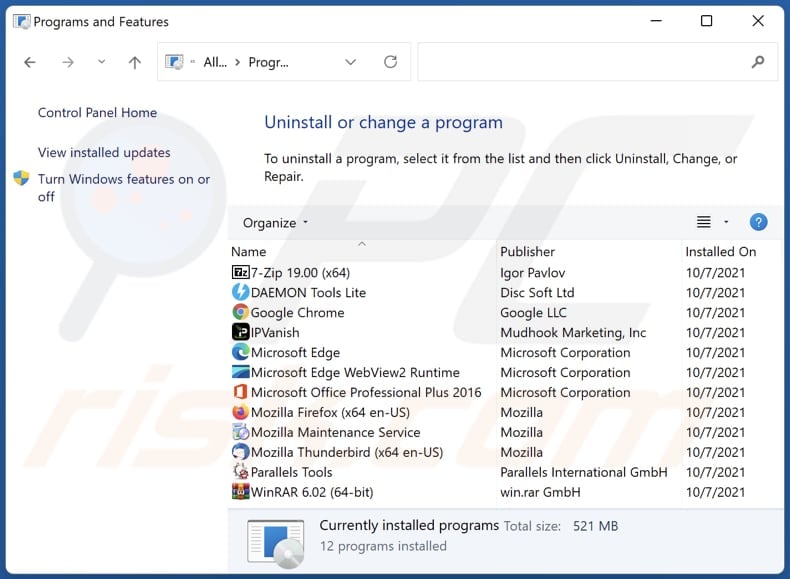
In het venster met verwijderingsprogramma's: zoek naar recentelijk geïnstalleerde verdachte toepassingen, selecteer deze items en klik op "Uninstall" of "Remove".
Nadat u de mogelijk ongewenste toepassingen (die browseromleidingen naar de website guardflares.com veroorzaken) hebt verwijderd, scant u uw computer op resterende ongewenste onderdelen. Gebruik de aanbevolen malwareverwijderingssoftware om uw computer te scannen.
SearchNinja browser hijacker verwijderen uit internetbrowsers:
Video die laat zien hoe je browseromleidingen verwijdert:
 Verwijder schadelijke extensies uit Google Chrome:
Verwijder schadelijke extensies uit Google Chrome:
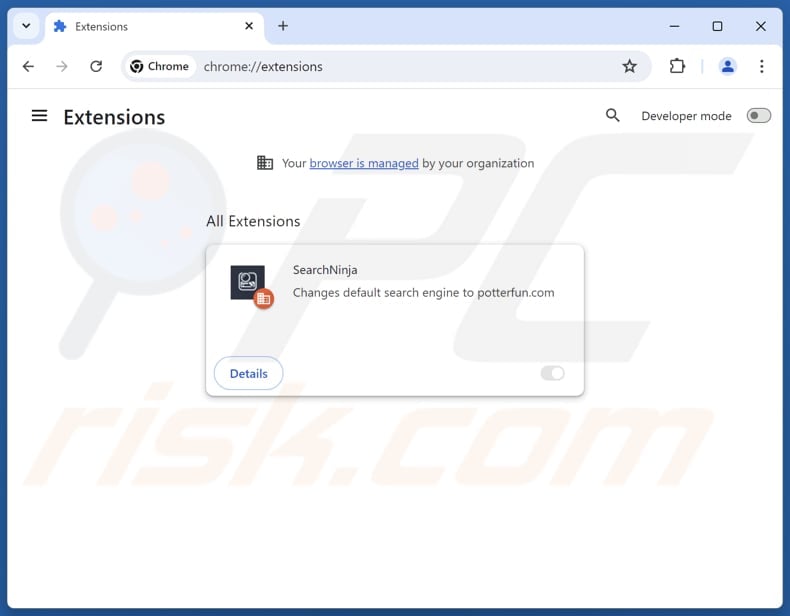
Klik op het Chrome-menupictogram ![]() (in de rechterbovenhoek van Google Chrome), selecteer "Extensies" en klik op "Extensies beheren". Zoek "SearchNinja" en andere recentelijk geïnstalleerde verdachte extensies, selecteer deze items en klik op "Verwijderen". Als de extensie vergrendeld is (u ziet de "Uw browser wordt beheerd door uw organisatie" functie ingeschakeld) lees dan dit artikel voor gedetailleerde verwijderingsinstructies.
(in de rechterbovenhoek van Google Chrome), selecteer "Extensies" en klik op "Extensies beheren". Zoek "SearchNinja" en andere recentelijk geïnstalleerde verdachte extensies, selecteer deze items en klik op "Verwijderen". Als de extensie vergrendeld is (u ziet de "Uw browser wordt beheerd door uw organisatie" functie ingeschakeld) lees dan dit artikel voor gedetailleerde verwijderingsinstructies.
Wijzig uw startpagina:
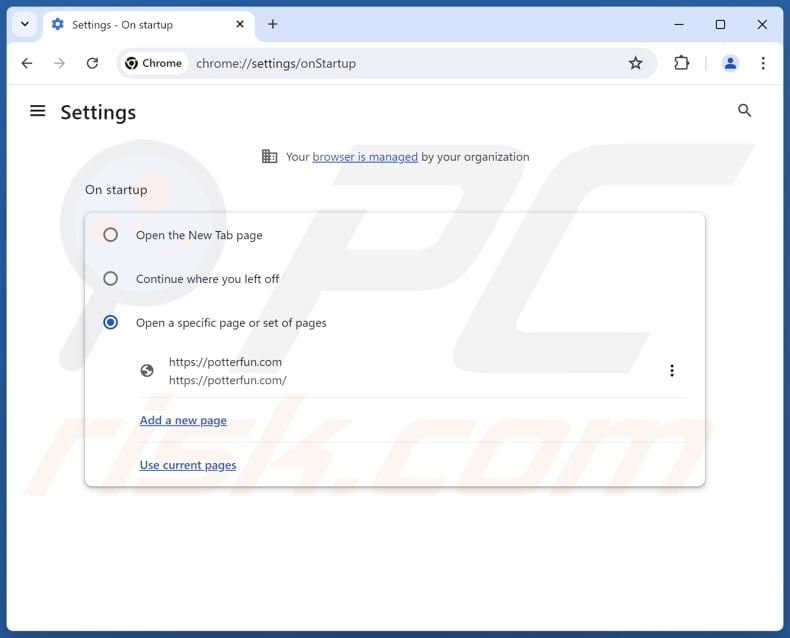
Klik op het Chrome-menupictogram ![]() (in de rechterbovenhoek van Google Chrome), selecteer "Instellingen". Schakel "SearchNinja" uit in de sectie "Bij opstarten", zoek naar een browser hijacker URL (hxxp://www.guardflares.com) onder de optie "Een specifieke of set pagina's openen". Als deze aanwezig is, klik dan op het pictogram met de drie verticale stippen en selecteer "Verwijderen".
(in de rechterbovenhoek van Google Chrome), selecteer "Instellingen". Schakel "SearchNinja" uit in de sectie "Bij opstarten", zoek naar een browser hijacker URL (hxxp://www.guardflares.com) onder de optie "Een specifieke of set pagina's openen". Als deze aanwezig is, klik dan op het pictogram met de drie verticale stippen en selecteer "Verwijderen".
Uw standaardzoekmachine wijzigen:
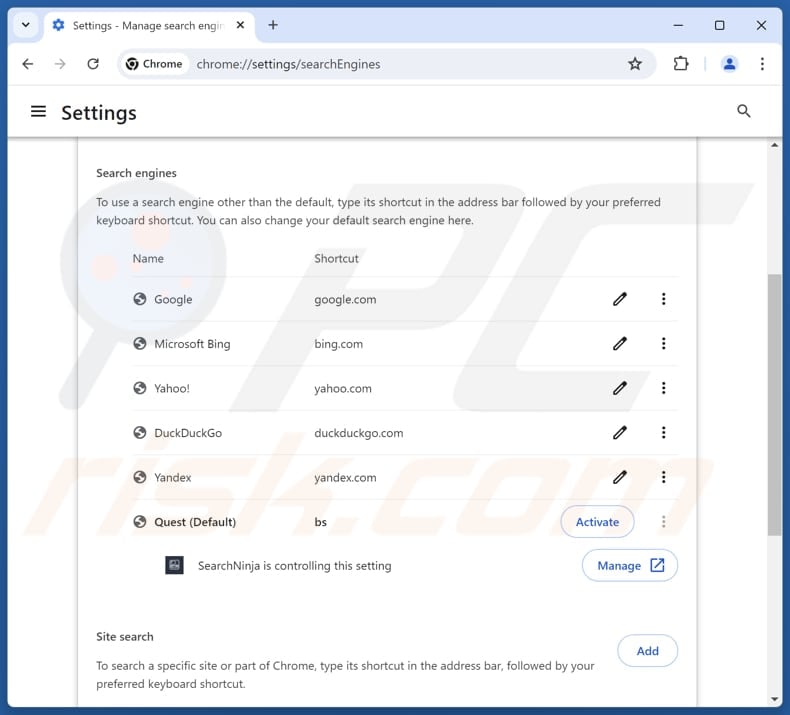
Uw standaardzoekmachine wijzigen in Google Chrome: Klik op het Chrome-menupictogram ![]() (in de rechterbovenhoek van Google Chrome), selecteer "Instellingen", klik in de sectie "Zoekmachine" op "Zoekmachines beheren...", zoek in de geopende lijst naar "guardflares.com", klik op de drie verticale stippen in de buurt van deze URL en selecteer "Verwijderen".
(in de rechterbovenhoek van Google Chrome), selecteer "Instellingen", klik in de sectie "Zoekmachine" op "Zoekmachines beheren...", zoek in de geopende lijst naar "guardflares.com", klik op de drie verticale stippen in de buurt van deze URL en selecteer "Verwijderen".
- Als u problemen blijft houden met browseromleidingen en ongewenste advertenties - Google Chrome resetten.
Optionele methode:
Als je problemen hebt met het verwijderen van searchninja doorsturen, reset dan de instellingen van je Google Chrome browser. Klik op het Chrome menu icoon ![]() (in de rechterbovenhoek van Google Chrome) en selecteer Instellingen. Scroll naar onder. Klik op de link Geavanceerd....
(in de rechterbovenhoek van Google Chrome) en selecteer Instellingen. Scroll naar onder. Klik op de link Geavanceerd....

Nadat je helemaal naar benden hebt gescrolld klik je op Resetten (Instellingen terugzetten naar de oorspronkelijke standaardwaarden)-knop.

In het geopende scherm, bevestig dat je de Google Chrome instellingen wilt resetten door op de 'resetten'-knop te klikken.

 Verwijder schadelijke extensies uit Mozilla Firefox:
Verwijder schadelijke extensies uit Mozilla Firefox:
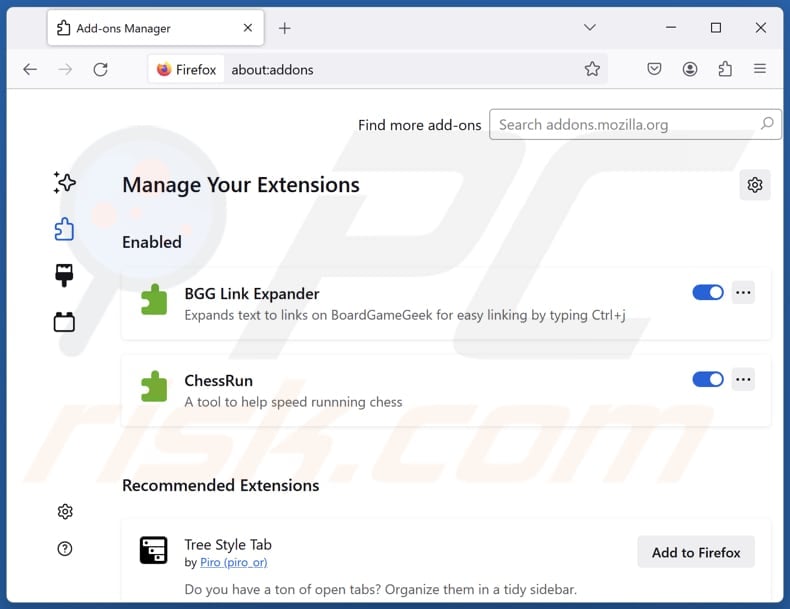
Klik op het Firefox-menu ![]() (in de rechterbovenhoek van het hoofdvenster), selecteer "Add-ons en thema's". Klik op "Extensies", zoek in het geopende venster naar "SearchNinja" en alle recentelijk geïnstalleerde verdachte extensies, klik op de drie puntjes en klik vervolgens op "Verwijderen".
(in de rechterbovenhoek van het hoofdvenster), selecteer "Add-ons en thema's". Klik op "Extensies", zoek in het geopende venster naar "SearchNinja" en alle recentelijk geïnstalleerde verdachte extensies, klik op de drie puntjes en klik vervolgens op "Verwijderen".
Uw startpagina wijzigen:
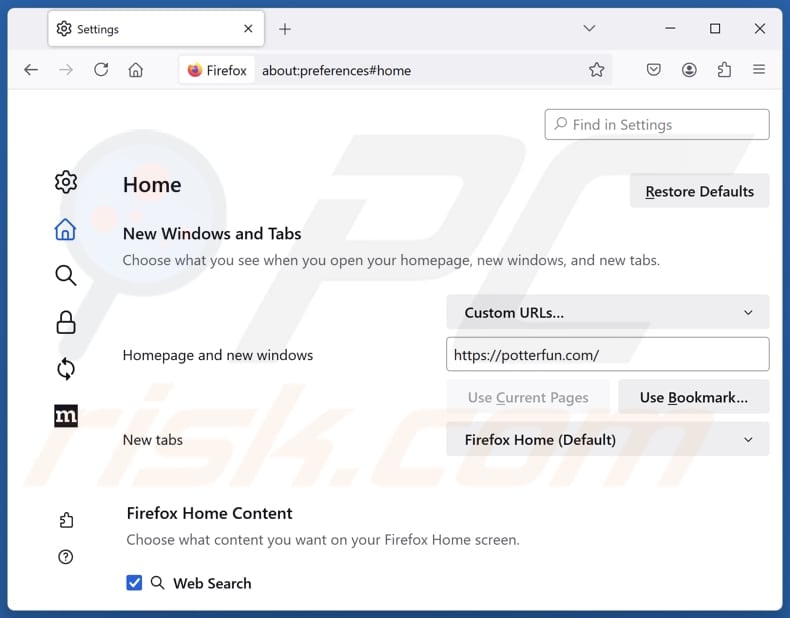
Om uw startpagina opnieuw in te stellen, klikt u op het Firefox-menu ![]() (in de rechterbovenhoek van het hoofdvenster) en selecteert u vervolgens "Instellingen". In het geopende venster schakelt u "SearchNinja" uit, verwijdert u hxxp://guardflares.com en voert u uw voorkeursdomein in, dat telkens wordt geopend wanneer u Mozilla Firefox start.
(in de rechterbovenhoek van het hoofdvenster) en selecteert u vervolgens "Instellingen". In het geopende venster schakelt u "SearchNinja" uit, verwijdert u hxxp://guardflares.com en voert u uw voorkeursdomein in, dat telkens wordt geopend wanneer u Mozilla Firefox start.
Wijzig uw standaardzoekmachine:
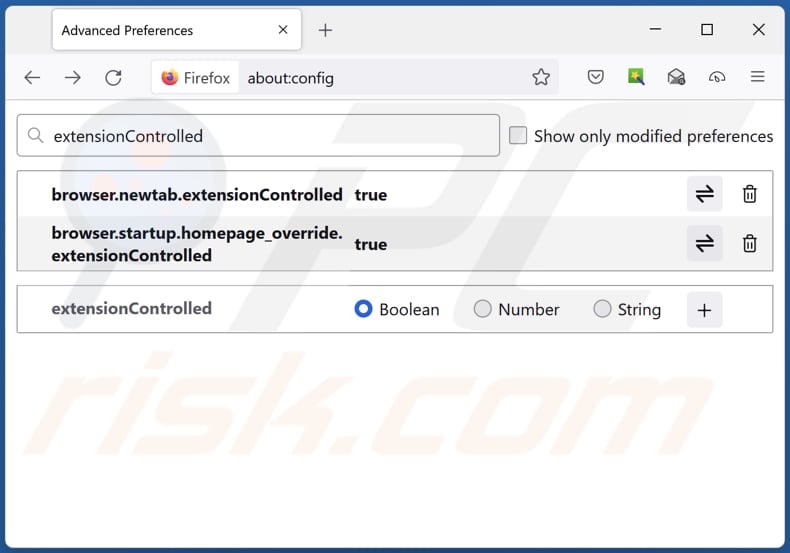
Typ in de URL-adresbalk "about:config" en druk op Enter. Klik op "Accepteer het risico en ga verder".
Typ in de zoekfilter bovenaan: "extensionControlled". Stel beide resultaten in op "false" door te dubbelklikken op elke invoer of door te klikken op de knop ![]() .
.
Optionele methode:
Computergebruikers die problemen blijven hebben met het verwijderen van searchninja doorsturen kunnen de Mozilla Firefox instellingen naar standaard herstellen.
Open Mozilla Firefox, in de rechterbovenhoek van het hoofdvenster klik je op het Firefox menu ![]() , in het geopende keuzemenu kies je het Open Help Menu-icoon
, in het geopende keuzemenu kies je het Open Help Menu-icoon ![]()

Klik dan op Probleemoplossing-informatie.

In het geopende scherm klik je op de Firefox Herstellen knop.

In het geopende scherm bevestig je dat je de Mozilla Firefox instellingen naar Standaard wil herstellen door op de Herstellen-knop te klikken.

 Verwijder kwaadaardige extensies uit Safari:
Verwijder kwaadaardige extensies uit Safari:

Verzeker je ervan dat je Safari browser actief is en klik op het Safari menu, selecteer dan Voorkeuren…

In het Voorkeuren-venster selecteer je de Extensies-tab. Zoek alle recent geïnstalleerde en verdachte extensies en verwijder deze.

In het voorkeuren-venster selecteer je het Algemeen-tabblad en verzeker je je ervan dat je startpagina staat ingesteld op de URL van je voorkeur, als het gewijzigd werd door een browser hijacker kan je dit hier terug aanpassen.

In het voorkeuren-venster selecteer je het Zoeken-tabblad en verzeker je je ervan dat je favoriete internet-zoekmachine geselecteerd werd.
Optionele methode:
Verzeker je ervan dat je Safari browser actief is en klik op het Safari-menu. In het keuzemenu selecteer je Geschiedenis en Website Data verwijderen…

In het geopende scherm seleceer je alle geschiedenis en klik je op de Geschiedenis Verwijderen-knop.

 Kwaadaardige extensies verwijderen uit Microsoft Edge:
Kwaadaardige extensies verwijderen uit Microsoft Edge:

Klik op het Edge menu-icoon ![]() (in de rechterbovenhoek van Microsoft Edge), selecteer "Extensies". Zoek naar recent geïnstalleerde en verdachte browser add-ons, en verwijder ze.
(in de rechterbovenhoek van Microsoft Edge), selecteer "Extensies". Zoek naar recent geïnstalleerde en verdachte browser add-ons, en verwijder ze.
De startpagina en nieuwe tabbladen wijzigen:

Klik op het Edge menu-icoon ![]() (in de rechterbovenhoek van Microsoft Edge), selecteer "Instellingen". In het onderdeel "Bij het opstarten" zoekt u de naam van de browserkaper en klikt u op "Uitschakelen".
(in de rechterbovenhoek van Microsoft Edge), selecteer "Instellingen". In het onderdeel "Bij het opstarten" zoekt u de naam van de browserkaper en klikt u op "Uitschakelen".
Uw standaard zoekmachine wijzigen:

Om uw standaard zoekmachine te wijzigen in Microsoft Edge: klik op het Edge menu-icoon ![]() (in de rechterbovenhoek van Microsoft Edge), selecteer "Privacy en diensten", scroll naar onder en selecteer "Adresbalk". In het onderdeel "Zoekmachines gebruikt in de zoekbalk" zoekt u de naam van de ongewenste zoekmachine. Als u die hebt gevonden klikt u op de "Uitschakelen"-knop daarnaast. U kunt ook klikken op "Zoekmachines beheren", om in het geopende menu de ongewenste zoekmachine terug te vinden. Klik op het puzzel-icoon
(in de rechterbovenhoek van Microsoft Edge), selecteer "Privacy en diensten", scroll naar onder en selecteer "Adresbalk". In het onderdeel "Zoekmachines gebruikt in de zoekbalk" zoekt u de naam van de ongewenste zoekmachine. Als u die hebt gevonden klikt u op de "Uitschakelen"-knop daarnaast. U kunt ook klikken op "Zoekmachines beheren", om in het geopende menu de ongewenste zoekmachine terug te vinden. Klik op het puzzel-icoon ![]() daarnaast en selecteer "Uitschakelen".
daarnaast en selecteer "Uitschakelen".
Optionele methode:
Als u problemen bljft ondervinden met het verwijderen van de searchninja doorsturen, herstel dan uw Microsoft Edge browserinstellingen. Klik op het Edge menu-icoon ![]() (in de rechterbovenhoek van Microsoft Edge) en selecteer Instellingen.
(in de rechterbovenhoek van Microsoft Edge) en selecteer Instellingen.

In het geopende menu selecteert u Opnieuw instellen.

Selecteer Instellingen naar hun standaardwaarden herstellen. In het geopende scherm bevestigt u dat u de Microsoft Edge-instellingen naar hun standaardwaarden wilt herstellen door op de knop Opnieuw instellen te klikken.

- Als dit niet helpt, volg dan deze alternatieve instructies waarin wordt uitgelegd hoe de Microsoft Edge browser te herstellen.
Samenvatting:
 Een browser hijacker is een soort adware die de instellingen van de internetbrowsers van gebruikers wijzigt door de startpagina en standaard zoekmachine toe te wijzen aan een ongewenste website. Meestal infiltreert dit soort adware de besturingssystemen van de gebruiker via gratis software downloads. Als je download beheerd wordt door een download cliënt, verzeker je er dan van de installatie van geadverteerde werkbalken of applicaties te weigeren als deze je startpagina of standaard zoekmachine willen wijzigen.
Een browser hijacker is een soort adware die de instellingen van de internetbrowsers van gebruikers wijzigt door de startpagina en standaard zoekmachine toe te wijzen aan een ongewenste website. Meestal infiltreert dit soort adware de besturingssystemen van de gebruiker via gratis software downloads. Als je download beheerd wordt door een download cliënt, verzeker je er dan van de installatie van geadverteerde werkbalken of applicaties te weigeren als deze je startpagina of standaard zoekmachine willen wijzigen.
Hulp bij de verwijdering:
Als je problemen ervaart bij het verwijderen van searchninja doorsturen uit je internet browsers, vraag dan om hulp in ons malware verwijderingsforum.
Post een commentaar:
Als je bijkomende informatie hebt over searchninja doorsturen of z'n verwijdering, gelieve dan je kennis te delen in de onderstaande commentaren.
Bron: https://www.pcrisk.com/removal-guides/31801-searchninja-browser-hijacker
Veelgestelde vragen (FAQ)
Wat is het doel van het dwingen van gebruikers om de website guardflares.com te bezoeken?
Het doel van het omleiden van gebruikers naar guardflares.com is om inkomsten te genereren door het verkeer naar de site te verhogen, aangezien meer bezoekers leiden tot hogere potentiële inkomsten.
Vormt een bezoek aan guardflares.com een bedreiging voor mijn privacy?
Ja, een bezoek aan guardflares.com kan een bedreiging vormen voor uw privacy. De site kan u blootstellen aan scams, phishingpogingen of schadelijke inhoud die is ontworpen om gevoelige gegevens te stelen of malware op uw apparaat te installeren.
Hoe is een browser hijacker mijn computer binnengedrongen?
Browser hijackers worden verspreid via misleidende advertenties, downloaders van derden, louche app stores, P2P-netwerken en gecompromitteerde sites. Ook worden ze vaak gebundeld met gratis of twijfelachtige programma's en gebruikers kunnen ze onbewust installeren/toevoegen door ongewenste aanbiedingen niet te deselecteren tijdens de installatie.
Zal Combo Cleaner me helpen SearchNinja browser hijacker te verwijderen?
Ja, Combo Cleaner scant uw computer en verwijdert alle browser-hijacking toepassingen. Handmatige verwijdering is mogelijk niet effectief, omdat kapers ontworpen kunnen zijn om elkaar opnieuw te installeren als er meer dan één aanwezig is, en sommige instellingen vergrendeld kunnen blijven. In dergelijke gevallen kan het nodig zijn om alle kapers in één keer te verwijderen met gespecialiseerde tools zoals Combo Cleaner.
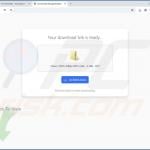

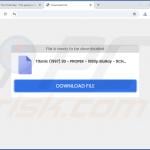
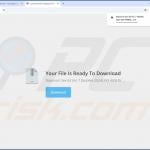
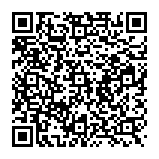
▼ Toon discussie